Cuprins
PC-ul dumneavoastră Windows descarcă și instalează automat actualizările disponibile care se află în coadă de așteptare în timpul funcționării. Cu toate acestea, această procedură nu are întotdeauna un rezultat favorabil. În timpul procesului de actualizare Windows, pot apărea numeroase coduri de eroare.
The actualizare cod de eroare 0x80190001 este unul dintre cele mai frecvente coduri de eroare neașteptate care pot apărea. Acest mesaj de eroare apare, de obicei, atunci când încercați să instalați o actualizare a caracteristicilor pe computerul dumneavoastră Windows.
Codul de eroare exact ar spune: A fost întâlnită o eroare neașteptată , sau Ceva a mers prost. După cum am menționat, aceasta este una dintre cele mai frecvente erori pe care le întâlnesc utilizatorii de Windows și există mai mulți pași de depanare pe care îi puteți efectua pentru a rezolva această problemă.
Motive comune pentru eroarea de actualizare Windows Update 0x80190001
Există mai mulți factori care pot contribui la apariția erorii de actualizare Windows Update Error 0x80190001. Înțelegerea acestor motive comune vă poate ajuta să diagnosticați și să rezolvați problema mai eficient. Iată câteva dintre cele mai răspândite cauze ale acestei erori:
- Fișiere de actualizare corupte sau incomplete: Unul dintre motivele principale ale acestei erori este prezența fișierelor de actualizare deteriorate sau parțial descărcate. Atunci când serviciul Windows Update nu poate procesa corect aceste fișiere, poate declanșa codul de eroare 0x80190001.
- Software în conflict: Uneori, software-ul terților, cum ar fi programele antivirus sau optimizatoarele de sistem, poate interfera cu procesul de actualizare Windows Update. Acest conflict poate face ca actualizarea să eșueze și să afișeze mesajul de eroare.
- Data și ora sistemului incorecte: O cauză surprinzător de frecventă a acestei erori este configurarea incorectă a setărilor de dată și oră ale computerului dvs. Serviciul Windows Update se bazează pe ora exactă a sistemului pentru a funcționa corect, iar orice discrepanță poate duce la probleme de actualizare.
- Probleme cu Windows Update Services: Procesul de actualizare Windows Update depinde de diverse servicii de fundal, cum ar fi Background Intelligent Transfer Service (BITS). Dacă aceste servicii nu pornesc automat sau întâmpină probleme, poate apărea eroarea 0x80190001.
- Infecții cu viruși sau programe malware: Un software rău intenționat poate viza și întrerupe adesea serviciul Windows Update pentru a împiedica instalarea patch-urilor de securitate și a actualizărilor. Această interferență poate duce la apariția codului de eroare 0x80190001 în timpul procesului de actualizare.
- Corupția fișierelor de sistem: Deteriorarea fișierelor esențiale ale sistemului Windows poate provoca, de asemenea, Windows Update Error 0x80190001. Aceste fișiere sunt necesare pentru buna funcționare a procesului de actualizare, iar orice corupție sau alterare poate duce la eșecuri de actualizare.
Prin identificarea cauzei specifice a codului de eroare 0x80190001 pe sistemul dvs., puteți aplica pașii de depanare corespunzători pentru a rezolva problema și a asigura o actualizare Windows reușită.
Cum să remediați eroarea de actualizare Windows Update 0x80190001
Repornirea computerului este primul pas pe care îl recomandăm înainte de a încerca oricare dintre metodele de depanare enumerate mai jos. Acest proces va reîmprospăta sistemul de operare și va șterge orice fișiere temporare și nedorite corupte care ar putea fi sursa problemei.
Prima metodă - Rulați Windows Update Troubleshooter
Windows Update Troubleshooter este un instrument cu Windows 10 pe care îl puteți utiliza pentru a remedia erorile de actualizare, cum ar fi Windows Update Error 0x80190001. Acest instrument a fost dezvoltat pentru a identifica și repara rapid o varietate de probleme de calculator, iar această metodă este cea care ar trebui utilizată întotdeauna în primul rând atunci când abordați probleme legate de serviciile legate de Windows Update.
- Apăsați "Windows" pe tastatură și apăsați "R." Se va deschide o mică fereastră în care puteți tasta "control update" în fereastra de comandă run și apăsați Enter.

- Când se deschid setările Windows, faceți clic pe "Troubleshoot" și pe "Additional Troubleshooters".

- Apoi, faceți clic pe "Windows Update" și "Run the Troubleshooter".

- În acest moment, programul de depanare va scana și va remedia automat erorile din fișierele de actualizare Windows.

- După ce problemele detectate au fost rezolvate, reporniți computerul și vedeți dacă Eroare de actualizare Windows 10 0x80190001 a fost rezolvată.
A doua metodă - Rulați Windows System File Checker
O altă aplicație Windows pe care o puteți utiliza pentru a scana fișierele lipsă sau corupte este Windows System File Checker (SFC). Toate fișierele esențiale ale sistemului Windows sunt verificate pentru integritate, iar cele care sunt depășite, corupte sau alterate sunt înlocuite cu versiuni actualizate. Această metodă poate repara datele deteriorate și componentele de actualizare Windows care cauzează problema 0x80190001 Windows.
- Apăsați tasta "Windows" + tastele "R" și tastați "cmd" în linia de comandă de execuție. Țineți apăsate simultan tastele "ctrl și shift" și apăsați enter. Faceți clic pe "OK" în fereastra următoare pentru a acorda permisiuni de administrator și deschideți fereastra Command Prompt.

- Tastați "sfc /scannow" în fereastra promptului de comandă și apăsați "enter." System File Checker va verifica acum dacă există fișiere Windows corupte. Așteptați ca SFC să finalizeze scanarea și reporniți calculatorul. După aceea, rulați instrumentul Windows Update pentru a verifica dacă problema a fost rezolvată.

- După ce scanarea este finalizată, asigurați-vă că reporniți calculatorul.
A treia metodă - Repornirea manuală a serviciilor de actualizare Windows prin CMD
Există cazuri în care Serviciul de actualizare Windows, în special Serviciul de transfer inteligent în fundal, nu reușește să pornească automat. Acest lucru va duce la mai multe erori Windows Update, cum ar fi codul de eroare 0x80190001. Urmați acești pași pentru a reseta manual Serviciile de actualizare Windows.
- Țineți apăsată tasta "Windows" și apăsați litera "R", apoi tastați "cmd" în linia de comandă. Apăsați simultan tastele "ctrl și shift" și faceți clic pe "OK." Selectați "OK" pentru a acorda permisiunea de administrator la următoarea solicitare.

- Tastați următoarele și apăsați enter după introducerea fiecărei comenzi.
- net stop wuauserv
- net stop cryptSvc
- biți de oprire netă
- net stop msiserver
- ren C:\\Windows\\\SoftwareDistribution SoftwareDistribution SoftwareDistribution.old
- ren C:\\Windows\\System32\\catroot2 Catroot2.old
Notă: Ultimele două comenzi sunt folosite doar pentru a redenumi dosarele Catroot2 și SoftwareDistribution.
- În continuare, va trebui să ștergeți fișierele efectuând următorii pași. În aceeași fereastră CMD, tastați următoarele comenzi și apăsați enter după fiecare comandă:
- Del "%ALLUSERSPROFILE%ApplicationDataMicrosoftNetworkDownloaderqmgr*.dat"
- cd /d %windir%system32
- După introducerea comenzilor menționate mai sus, va trebui acum să repornim toate serviciile BITS (Background Intelligent Transfer Service) prin aceeași fereastră CMD. Nu uitați să apăsați enter după ce ați tastat fiecare comandă.
- regsvr32.exe oleaut32.dll
- regsvr32.exe ole32.dll
- regsvr32.exe shell32.dll
- regsvr32.exe initpki.dll
- regsvr32.exe wuapi.dll
- regsvr32.exe wuaueng.dll
- regsvr32.exe wuaueng1.dll
- regsvr32.exe wucltui.dll
- regsvr32.exe wups.dll
- regsvr32.exe wups2.dll
- regsvr32.exe wuweb.dll
- regsvr32.exe qmgr.dll
- regsvr32.exe qmgrprxy.dll
- regsvr32.exe wucltux.dll
- regsvr32.exe muweb.dll
- regsvr32.exe wuwebv.dll
- regsvr32.exe atl.dll
- regsvr32.exe urlmon.dll
- regsvr32.exe mshtml.dll
- regsvr32.exe shdocvw.dll
- regsvr32.exe browseui.dll
- regsvr32.exe jscript.dll
- regsvr32.exe vbscript.dll
- regsvr32.exe scrrun.dll
- regsvr32.exe msxml.dll
- regsvr32.exe msxml3.dll
- regsvr32.exe msxml6.dll
- regsvr32.exe actxprxy.dll
- regsvr32.exe softpub.dll
- regsvr32.exe wintrust.dll
- regsvr32.exe dssenh.dll
- regsvr32.exe rsaenh.dll
- regsvr32.exe gpkcsp.dll
- regsvr32.exe sccbase.dll
- regsvr32.exe slbcsp.dll
- regsvr32.exe cryptdlg.dll
- După ce toate comenzile pentru fiecare serviciu Windows au fost introduse, trebuie să resetăm Windows Socket prin tastarea următoarei comenzi. Încă o dată, asigurați-vă că apăsați enter după introducerea comenzii.
- netsh winsock reset
- Acum că ați oprit serviciile Windows Update, porniți-le din nou pentru a le reîmprospăta. Introduceți următoarele comenzi în fereastra CMD.
- net start wuauserv
- net start cryptSvc
- biți de pornire a rețelei
- net start msiserver7. Închideți fereastra CMD și reporniți computerul. După ce calculatorul a fost repornit, rulați actualizările Windows pentru a vedea dacă codul de eroare Windows 0x80190001 a fost deja rezolvat.
A patra metodă - Setați data și ora corecte
Configurarea incorectă a datei și orei sistemului este una dintre cele mai frecvente și uneori neglijate cauze ale erorii Windows 0x80190001. Urmați acești pași pentru a vă asigura că data și ora computerului sunt corecte:
- Țineți apăsat butonul "Windows " și apăsați litera "R ," și introduceți "control " în fereastra de comandă Run.
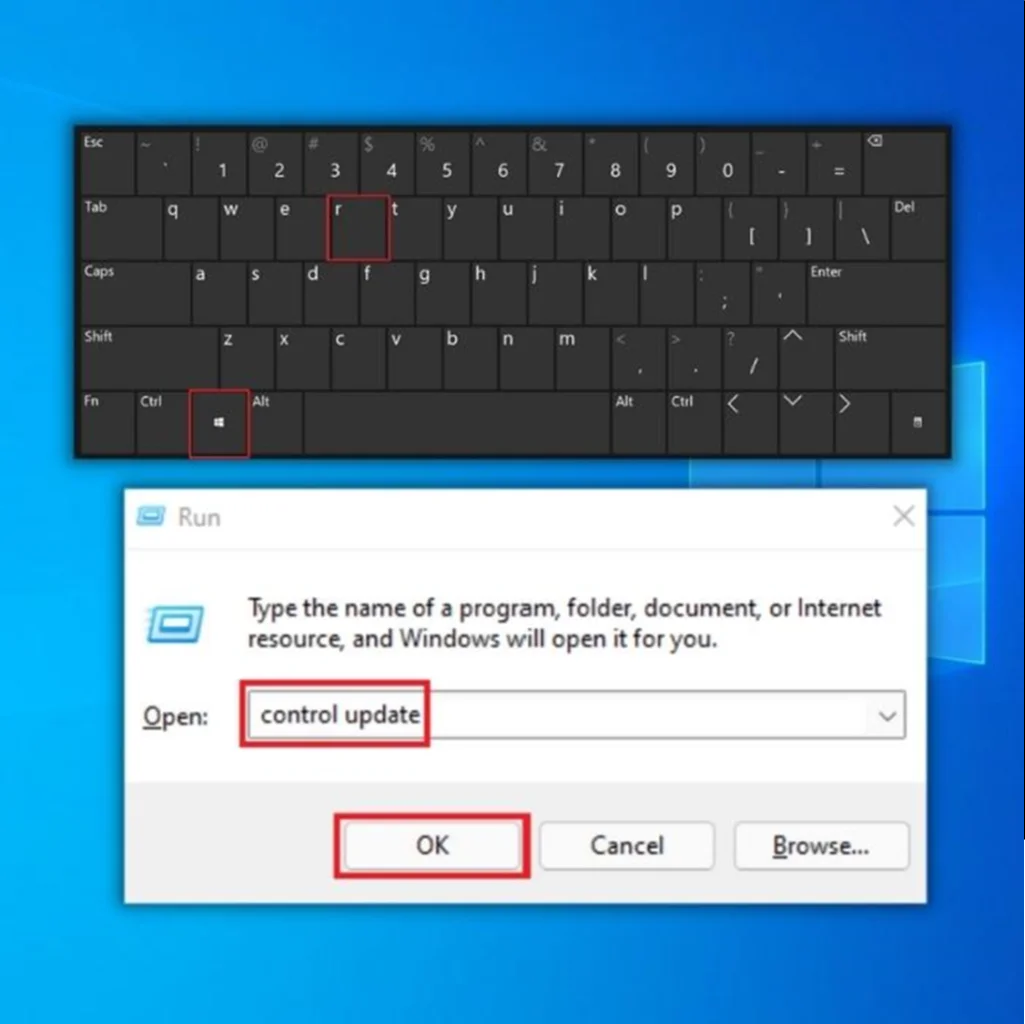
- În panoul de control, faceți clic pe "Data și ora ." În fereastra Data și ora, faceți clic pe "Internet Time".
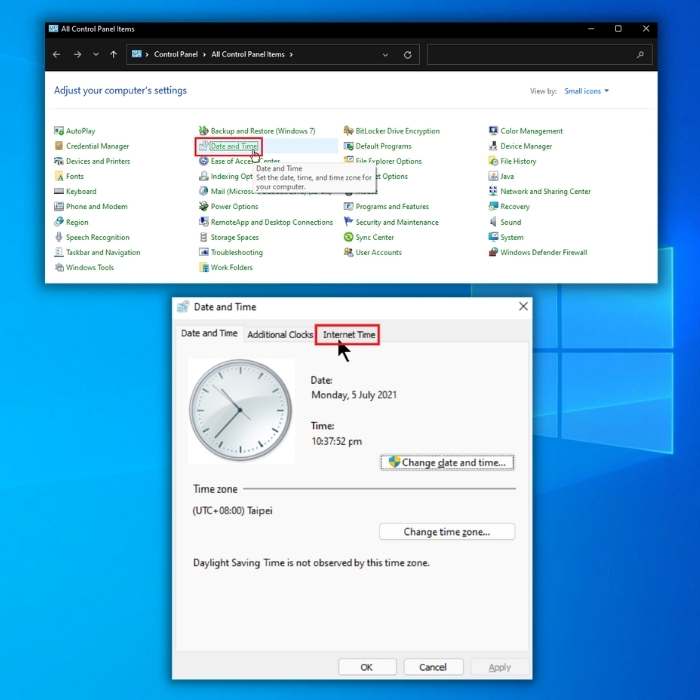
- În fereastra următoare, faceți clic pe "Modificați setările ," a pus o verificare pe "Sincronizare cu un server de timp Internet ," și introduceți " time.windows.com ." Click "Actualizați acum " și faceți clic pe "OK ." Reporniți calculatorul și rulați instrumentul Windows Update pentru a confirma dacă problema a fost rezolvată.

- Este esențial să vă asigurați că sistemul dumneavoastră este actualizat pentru a vă asigura că computerul funcționează fără probleme. Metodele de mai sus sunt cele mai eficiente pentru a rezolva complet Eroare Windows 0x80190001.
A cincea metodă - Efectuați un Clean Boot
Încercați o pornire curată dacă sunteți încă nedumerit cu privire la ceea ce declanșează eroarea de actualizare 0x8010190001. În majoritatea cazurilor, problema poate fi urmărită până la un program sau o procedură lansată de instrumente terțe, iar dezactivarea și reactivarea aplicațiilor de pornire poate dezvălui problema.
- Pe tastatură, apăsați tastele Windows + R.

- După ce apare caseta de dialog Run, tastați "msconfig" și faceți clic pe OK.

- Localizați fila Services (Servicii) din fereastra System Configuration (Configurare sistem) și bifați caseta Hide all Microsoft services (Ascundeți toate serviciile Microsoft).
- Faceți clic pe butonul Disable all (Dezactivați toate) și apoi selectați butonul Apply (Aplicați).
- Apoi, mergeți la fila Startup și selectați link-ul Open task manager.
- Alegeți programele de pornire unul câte unul și apoi selectați butonul Disable (Dezactivare).

- Reporniți calculatorul și verificați dacă eroarea Windows 0x80190001 a fost remediată.
A șasea metodă - Instalați un software antivirus de încredere
Aplicațiile antivirus nu sunt toate la fel. Unele programe antivirus pot fi prea agresive în monitorizarea sistemului dvs. și în menținerea siguranței acestuia. Dacă aveți mai multe programe antivirus instalate, acestea pot intra în conflict și pot crea piedici, cum ar fi împiedicarea descărcării de fișiere care vă vor ajuta sistemul să funcționeze perfect.
Cel mai bun lucru în a avea o suită antivirus de încredere pe computer este să vă păstrați fișierele în siguranță împotriva hackerilor.
A șaptea metodă - Efectuați o restaurare a sistemului
System Restore este o funcție integrată în Windows care permite utilizatorilor să readucă sistemul la starea în care se afla atunci când a fost instalat inițial. Acest lucru poate fi util pentru recuperarea în urma unor defecțiuni sau a altor probleme care afectează calculatorul.
Toate fișierele de pe sistemul Windows, inclusiv fișierele personale, vor fi șterse dacă utilizați această procedură. Vă sugerăm cu tărie să păstrați o copie de rezervă a fișierelor înainte de a efectua acest pas.
- Descărcați Windows Media Creation Tool de pe site-ul Microsoft.
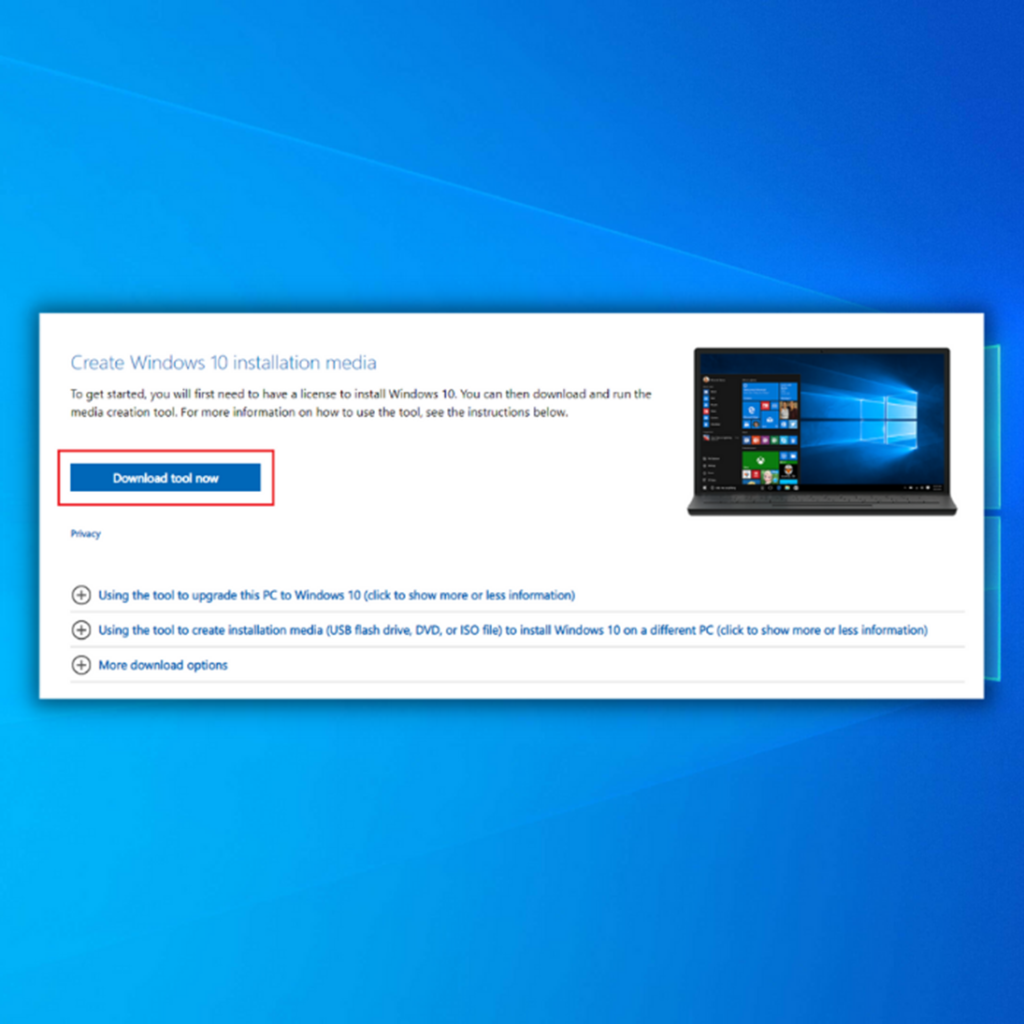
- Rulați Media Creation Tool pentru a crea un suport de instalare Windows (puteți utiliza o unitate de instalare USB sau un CD/DVD).
- Porniți PC-ul de pe disc sau de pe unitatea USB.
- În continuare, configurați limba, metoda de tastatură și ora. Faceți clic pe Repararea computerului.
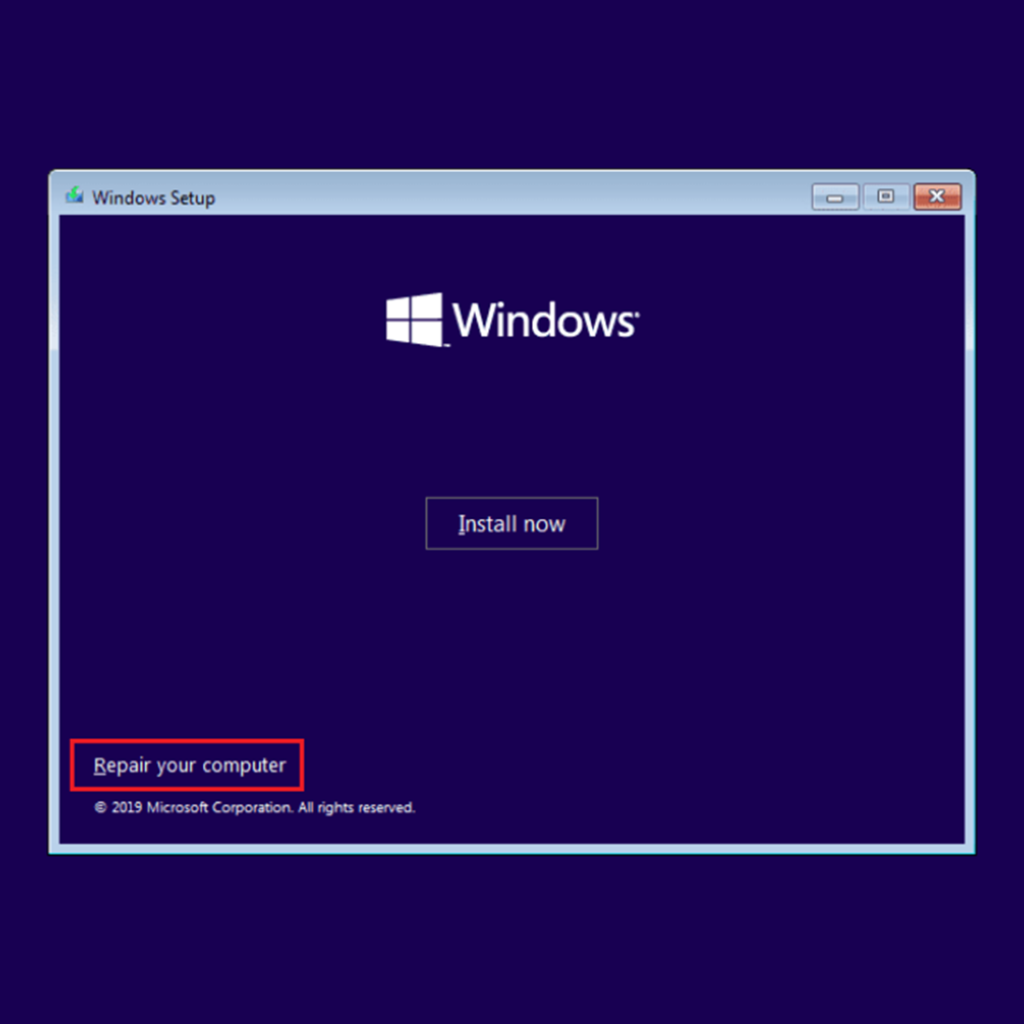
- Mergeți la Alegeți o opțiune. Alegeți Troubleshoot (Depanare) și Advanced options (Opțiuni avansate). În cele din urmă, alegeți System Restore (Restaurare sistem).
- Urmați instrucțiunile expertului pentru a finaliza restaurarea sistemului.
Încheiere
Sperăm că acest articol v-a fost de ajutor și că ați reușit să rezolvați problema cu actualizarea Windows 10 0x80190001. Vă rugăm să ne împărtășiți cu noi subiectele care vă interesează cel mai mult. Vă rugăm să ne contactați cu întrebări sau recomandări în zona de comentarii de mai jos.
Instrumentul de reparare automată a Windows Informații de sistem
Informații de sistem - Mașina dvs. rulează în prezent Windows 7
- Fortect este compatibil cu sistemul dumneavoastră de operare.
Recomandat: Pentru a repara erorile Windows, utilizați acest pachet software; Fortect System Repair. Acest instrument de reparare s-a dovedit a identifica și repara aceste erori și alte probleme Windows cu o eficiență foarte mare.
Descarcă acum Fortect System Repair
- 100% sigur, după cum a confirmat Norton.
- Sunt evaluate doar sistemul și hardware-ul dumneavoastră.
Întrebări frecvente
Ce este codul de eroare 0x80190001?
Codul de eroare 0x80190001 este o eroare comună care poate apărea pe computerele Windows 10 atunci când încercați să descărcați sau să instalați actualizări. Această eroare indică o problemă cu procesul de actualizare, care nu se poate finaliza cu succes. Pot exista multe cauze diferite pentru această eroare, inclusiv conflicte cu alte programe sau servicii care rulează pe computer, probleme cu serviciul Windows Update în sine sauprobleme temporare cu serverele Microsoft care găzduiesc fișierele de actualizare.
Cum să remediați codul de eroare 0x80190001?
Codul de eroare 0x80190001 este o eroare comună care poate apărea pe computerele Windows 10 atunci când încercați să descărcați sau să instalați actualizări. Această eroare indică o problemă cu procesul de actualizare, care nu se poate finaliza cu succes. O posibilă cauză a acestei erori este o problemă cu "folderul de distribuție software" de pe computerul dvs. Acest folder este utilizat de serviciul Windows Update pentru a stoca fișiere temporareși alte date legate de procesul de actualizare. Orice problemă cu acest folder poate împiedica finalizarea cu succes a actualizării și poate cauza afișarea codului de eroare 0x80190001.
Cum se șterge dosarul de distribuție software?
Pentru a șterge conținutul dosarului de distribuție a software-ului și pentru a rezolva orice probleme legate de acesta, puteți utiliza următorii pași:
Deschideți meniul Start și tastați "cmd" în caseta de căutare.
Faceți clic dreapta pe opțiunea "Command Prompt" din lista de rezultate și selectați opțiunea "Run as administrator".
În fereastra Command Prompt, tastați următoarele comenzi, apăsând Enter după fiecare dintre ele:
net stop wuauserv
net stop cryptSvc
biți de oprire netă
net stop msiserver
ren C:\Windows\SoftwareDistribution SoftwareDistribution SoftwareDistribution.old
ren C:\Windows\System32\catroot2 catroot2.old
net start wuauserv
net start cryptSvc
biți de pornire a rețelei
net start msiserver
Închideți fereastra Command Prompt și încercați să rulați din nou Windows Update pentru a vedea dacă eroarea a fost rezolvată.

